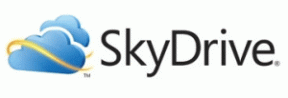So entfernen Sie YouTube von Smart TV
Verschiedenes / / April 06, 2023
Smart TV ist genau wie Ihr normaler Fernseher, aber ein wenig anders. Wie bei einem normalen Fernseher können Sie Ihr Kabel anschließen, um Kanäle anzusehen, und das gleiche kann mit dem Smart TV gemacht werden. Aber wenn Sie Ihren Smart TV mit dem Internet verbinden, wird Ihr Smart TV zu Ihrem Smartphone, auf dem Sie Apps verwenden können, um Sendungen, Filme, Videos und Fotos anzusehen. Auf fast jedem Smart-TV ist YouTube vorinstalliert, egal ob es auf Android OS, Tizen OS oder einem anderen Betriebssystem läuft. Die vorinstallierten Apps sind die Apps, die Sie nicht deinstallieren können, genauso wie Sie Apps von Drittanbietern deinstallieren, aber es gibt eine Möglichkeit, sie zu entfernen. Wenn Sie wissen möchten, wie Sie vorinstallierte Apps wie YouTube auf Samsung Smart TV löschen können, führt Sie dieser Artikel dazu. Es führt Sie auch schrittweise dazu, wie Sie YouTube von Smart TV entfernen und das YouTube-Konto aus der Ferne vom Fernseher entfernen.

Inhaltsverzeichnis
- So entfernen Sie YouTube von Smart TV
- Kann ich YouTube von Smart TV entfernen?
- Kann ich YouTube von Android TV entfernen?
- Wie entferne ich YouTube von Smart TV?
- Wie entferne ich ein YouTube-Konto mit dem Telefon vom Fernseher?
- Wie entferne ich ein YouTube-Konto aus der Ferne vom Fernseher?
- Wie lösche ich vorinstallierte Apps auf meinem Smart TV? Wie lösche ich vorinstallierte Apps auf Smart TV?
- Warum kann ich Apps auf Samsung Smart TV nicht löschen?
- Wie lösche ich vorinstallierte Apps auf Samsung Smart TV?
So entfernen Sie YouTube von Smart TV
Sie können keine Anrufe von Smart TV tätigen, aber Sie können Apps wie YouTube, Netflix, Prime Videos und andere Apps verwenden, um die Inhalte anzusehen. Nahezu jeder Smart-TV basiert auf dem Android-Betriebssystem, und jeder Smart-TV wird mit vorinstallierten Apps geliefert, um grundlegende Funktionen bereitzustellen. YouTube ist eine der System-Apps in den meisten Smart-TVs weltweit. Lesen Sie weiter, um die Schritte zu finden, die erklären, wie Sie YouTube von Smart TV im Detail mit nützlichen Illustrationen zum besseren Verständnis entfernen.
Kann ich YouTube von Smart TV entfernen?
Ja, können Sie YouTube von Smart TV entfernen. Sie können YouTube aus den App-Einstellungen Ihres Smart TV entfernen. Wenn YouTube eine vorinstallierte App ist, die auf Ihrem Smart TV nicht entfernt werden kann, können Sie sie nicht einfach entfernen. Aber Sie können es trotzdem, aber wenn YouTube nicht vorinstalliert ist, müssen Sie zum Abschnitt „Apps“ auf Ihrem Smart TV gehen und YouTube auswählen und es deinstallieren.
Kann ich YouTube von Android TV entfernen?
NEIN, können Sie YouTube nicht von Android TV entfernen. YouTube ist eine der vorinstallierten Apps auf dem Android TV, die integriert sind, und Sie können sie nicht entfernen, genau wie Sie andere heruntergeladene Apps entfernen. Mit Hilfe der Android-Debug-Bridgekönnen Sie auf den Kern von Android TV zugreifen und alle vorinstallierten Apps aus dem Kern entfernen. Um YouTube von Android TV zu entfernen, können Sie die Schritte in der Überschrift „Entfernen von YouTube von Smart TV“ ausführen.
Wie entferne ich YouTube von Smart TV?
Um zu erfahren, wie Sie YouTube von Smart TV entfernen, folgen Sie einfach diesen Schritten:
Notiz: Stellen Sie sicher, dass Sie die Entwickleroptionen auf Ihrem Smart TV aktiviert haben.
1. Schalten Sie Ihr ein Smart-TV und gehe zu Entwicklereinstellungen.
2. Dann, anmachen Die USB-Debugging Möglichkeit.
3. Navigieren Sie zu Netzwerke & Internet > Verbundenes WLAN-Netzwerk.
4. Beachten Sie Ihre WLANs IP Adresse.
5. Laden Sie jetzt die herunter und installieren Sie sie ADB-AppControl Software auf Ihrem PC.
6. Starte den ADB-AppControl und stimme allen Bedingungen zu.
7. Schreiben Sie die IP Adresse Ihres Smart TV in der oberen rechten Ecke, die Sie zuvor notiert haben.
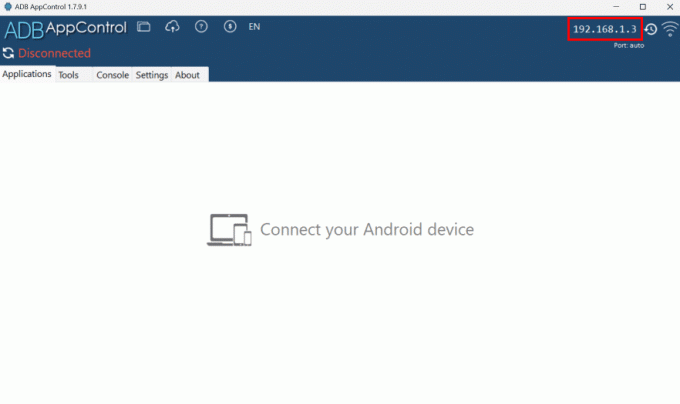
8. Sobald Ihr Smart TV verbunden ist, sehen Sie alle Anwendungen von Ihrem Smart TV auf dem PC.
9. Wähle aus Youtube App aus der Liste.
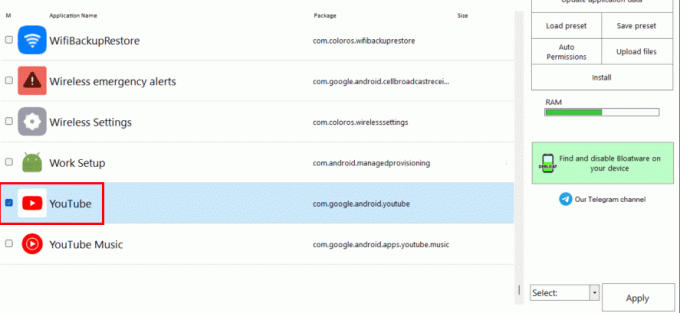
10. Klick auf das Deinstallieren >Anwenden Möglichkeit.

11. Klick auf das Ja Option aus dem Dialogfeld, um die YouTube-App vollständig von Ihrem Smart TV zu entfernen.

So entfernen Sie YouTube von Smart TV.
Lesen Sie auch: So löschen Sie den Cache auf Samsung TV
Wie entferne ich ein YouTube-Konto mit dem Telefon vom Fernseher?
Zu wissen wie zu YouTube-Konto entfernen vom Fernseher über das Telefon, folgen Sie den unten angegebenen Schritten:
Notiz: Die unten ausgeführten Schritte gelten sowohl für Android- als auch für iOS-Geräte.
1. Öffne das Telefonbrowser auf Ihrem Telefon und besuchen Sie die Google-Anmeldeseite.
2. Geben Sie Ihr Email oder Telefonnummer und tippen Sie auf die Nächste Möglichkeit.
3. Geben Sie Ihr Passwort und tippen Sie auf die Nächste Möglichkeit.
4. Tippen Sie nach der Anmeldung auf Sicherheit Registerkarte von oben.

5. Wischen Sie dann nach unten zu Ihre Geräte Abschnitt und tippen Sie auf Verwalten Sie alle Geräte.
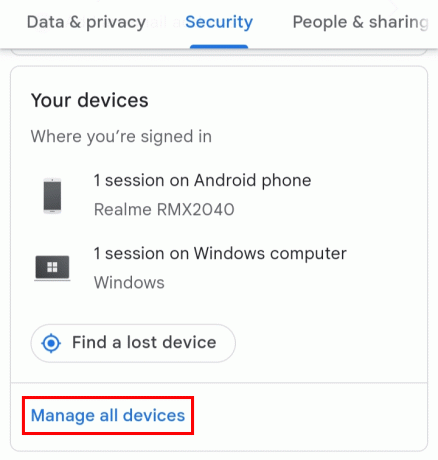
6. Tippen Sie auf Ihr Smart-TV von der Liste.
7. Tippen Sie auf die austragen Option darunter.
8. Tippen Sie auf austragen aus dem Dialogfeld, um Ihr YouTube-Konto vom Fernseher zu entfernen.
So können Sie das YouTube-Konto per Telefon aus der Ferne vom Fernseher entfernen.
Wie entferne ich ein YouTube-Konto aus der Ferne vom Fernseher?
Um zu erfahren, wie Sie das YouTube-Konto aus der Ferne vom Fernseher entfernen können, befolgen Sie einfach die folgenden Schritte:
1. Besuche den Google-Anmeldeseite auf Ihrem PC/Laptop-Browser.
2. Geben Sie Ihr Email oder Telefonnummer und klicken Sie auf die Nächste Möglichkeit.
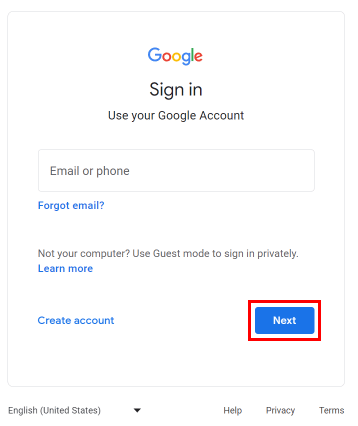
3. Geben Sie Ihr Passwort und klicken Sie auf die Nächste Möglichkeit.
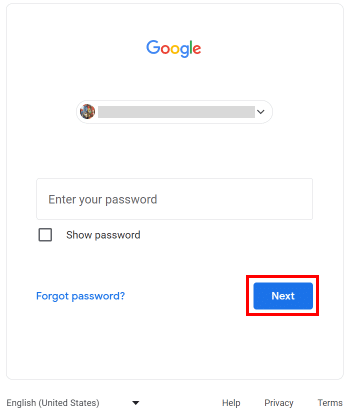
4. Sobald Sie sich angemeldet haben, klicken Sie auf die Sicherheit Registerkarte aus dem linken Bereich.
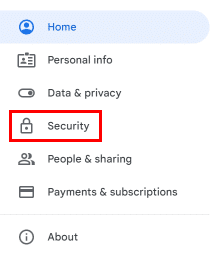
5. Scrollen Sie nach unten und klicken Sie auf Verwalten Sie alle Geräte aus dem Abschnitt Ihre Geräte.
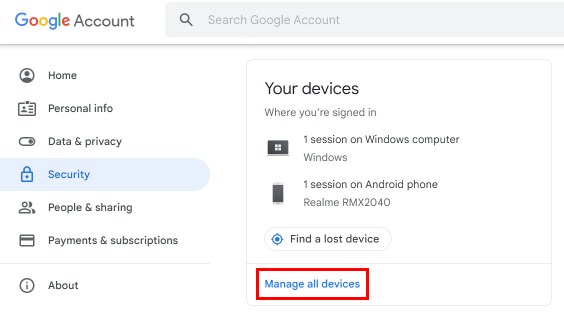
6. Klicke auf Ihr Smart-TV von der Liste.
7. Klick auf das austragen Option darunter.
8. Klicke auf austragen aus dem Dialogfeld, um Ihr YouTube-Konto vom Fernseher zu entfernen.
Lesen Sie auch: So blockieren Sie einen YouTube-Kanal im Fernsehen
Wie lösche ich vorinstallierte Apps auf meinem Smart TV? Wie lösche ich vorinstallierte Apps auf Smart TV?
Um zu erfahren, wie Sie vorinstallierte Apps auf Smart TV löschen, folgen Sie einfach diesen Schritten:
1. Schalten Sie Ihr ein Smart-TV.
2. Navigieren Sie zu Entwicklereinstellungen Und anmachen Die USB-Debugging Möglichkeit.
3. Wählen Sie in den Einstellungen aus Netzwerke & Internet.
4. Wähle aus verbundenes WLAN-Netzwerk und beachten Sie die WLANs IP Adresse.
5. Installieren und öffnen Sie die ADB-AppControl Software auf Ihrem PC.
6. Geben Sie die ein IP Adresse Ihres Smart TVs in der oberen rechten Ecke.
7. Wählen Sie dann die gewünschte vorinstallierte App von der Liste.
8. Wählen Sie aus der Option unten rechts aus Deinstallieren >Anwenden Möglichkeit.

9. Klick auf das Ja Option aus dem Dialogfeld, um die YouTube-App vollständig von Ihrem Smart TV zu entfernen.

So können Sie vorinstallierte Apps auf Smart TV entfernen.
Warum kann ich Apps auf Samsung Smart TV nicht löschen?
Hier sind einige Gründe, warum Sie Apps auf Samsung Smart TV nicht löschen können:
- Die App, die Sie löschen möchten, ist eine vorinstallierte App.
- Möglicherweise liegt ein Fehler oder Fehler in Ihrem Samsung Smart TV vor. Starten Sie es neu und überprüfen Sie es.
- Sie haben den Entwicklermodus nicht aktiviert, um vorinstallierte Apps zu löschen.
- Es kann vorkommen, dass die App läuft im Hintergrund während Sie versuchen, es zu löschen.
Lesen Sie auch: Was sind Vor- und Nachteile von Smart TV?
Wie lösche ich vorinstallierte Apps auf Samsung Smart TV?
Um zu erfahren, wie Sie vorinstallierte Apps auf Samsung Smart TV löschen, folgen Sie einfach diesen Schritten:
1. Schalten Sie Ihr ein Samsung Smart-TV.
2. Wähle aus Nummer 5Taste von der Fernbedienung, um die Entwickleroptionen zu öffnen.
3. Anmachen Entwicklermodus und auswählen OK.
4. Halten Sie die gedrückt Netzschalter auf Ihrem Fernbedienung für 2 Sekunden.
5. Sobald Ihr Fernseher wieder eingeschaltet ist, wählen Sie aus Anwendungen vom Startbildschirm.

6. Wähle aus auf Wunsch vorinstalliertApp Sie löschen möchten.
7. Gehen Sie zu den Optionen unter der ausgewählten App und wählen Sie aus Deep-Link-Test > Abbrechen.
8. Deep-Link-Test wird ermöglichen die Löschoption. Wähle aus Löschen Option unter der App.
9. Wählen Sie das Löschen Option zum dauerhaften Löschen der App.
Wenn die Option „Löschen“ nicht aktiviert ist, besteht die einzige Möglichkeit darin, Ihr Fernsehgerät zurückzusetzen. So löschen Sie vorinstallierte Apps auf Samsung Smart TV.
Empfohlen:
- Wie man TikTok-Videos repostet
- Welcher Kanal ist Discovery auf DirecTV?
- So schließen Sie ein Samsung-Telefon über HDMI an einen Fernseher an
- Was ist der Unterschied zwischen Smart TV und Android TV?
Wir hoffen, Sie haben es verstanden So entfernen Sie YouTube von Smart TV mit den detaillierten Schritten zu Ihrer Hilfe. Sie können uns Fragen oder Vorschläge zu anderen Themen mitteilen, zu denen wir einen Artikel veröffentlichen sollen. Schreiben Sie sie in den Kommentarbereich unten, damit wir es wissen.

Peter Mitchell
Pete ist leitender Mitarbeiter bei TechCult. Pete liebt Technik und ist im Herzen ein begeisterter Heimwerker. Er verfügt über jahrzehntelange Erfahrung im Verfassen von Anleitungen, Funktionen und Technologieleitfäden im Internet.